Come copiare solo la somma delle celle selezionate in Excel?
Ad esempio, hai un intervallo di celle numeriche in Excel e ora devi copiare la somma di questo intervallo e incollarla in un'altra cella. Come potresti gestirlo rapidamente? Questo articolo condividerà alcuni semplici metodi per copiare solo la somma delle celle selezionate in Excel.
- Copia la somma delle celle selezionate solo con VBA
- Copia la somma delle celle selezionate solo creando un intervallo denominato
- Copia la somma delle celle selezionate ignorando le celle/righe/colonne nascoste
Copia la somma delle celle selezionate solo con VBA
Possiamo applicare una macro VBA per copiare solo la somma delle celle selezionate e poi incollarla in un'altra cella in Excel. Procedi come segue:
1. Seleziona le celle numeriche la cui somma vuoi copiare e premi i tasti Alt + F11 per aprire la finestra Microsoft Visual Basic for Applications.
2. Clicca su Inserisci > Modulo, quindi incolla il seguente codice VBA nella finestra Modulo aperta.
VBA: Copia solo la somma delle celle selezionate in Excel
Sub CopySum()
Dim xOb As New DataObject
xOb.Clear
xOb.SetText Application.WorksheetFunction.Sum(Application.ActiveWindow.RangeSelection)
xOb.PutInClipboard
MsgBox "The sum of selected cells has been copied to the Clipboard.", vbInformation, "Kutools for Excel"
End Sub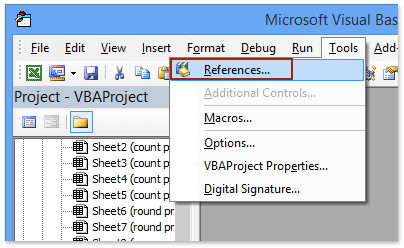
4. Nella finestra di dialogo Riferimenti - VBAProject, clicca sul pulsante Sfoglia . Successivamente seleziona il file FM20.DLL nella cartella C:\Windows\System32 nella finestra di dialogo Aggiungi riferimento che appare, quindi clicca sul pulsante Apri e sul pulsante OK successivamente per chiudere le due finestre di dialogo. Vedi screenshot:

Nota: Se l'opzione Microsoft Forms 2.0 Object Library è presente nella casella Riferimenti disponibili della finestra Riferimenti – VBAProject, spunta direttamente questa opzione e poi clicca sul pulsante OK.
5. Ora sei tornato alla finestra Modulo, premi il tasto F5 o il pulsante Esegui per eseguire questo codice VBA.
A questo punto appare una finestra di dialogo che ti informa che la somma delle celle selezionate è già stata copiata negli Appunti. Clicca sul pulsante OK per chiuderla.

6. Procedi selezionando la cella di destinazione in cui incollerai la somma e premi contemporaneamente i tasti Ctrl + V per incollare la somma delle celle selezionate.
Copia facilmente solo i subtotali dalla selezione a un altro intervallo o foglio di lavoro in Excel
Con la funzione Unione avanzata righe di Kutools per Excel, gli utenti possono calcolare rapidamente i subtotali (somma, conteggio, media, ecc.) senza dover raggruppare gli elementi simili. Quindi, puoi copiare la tua selezione nell'intervallo di destinazione e poi applicare questa funzione per copiare solo i subtotali in Excel.
Kutools per Excel - Potenzia Excel con oltre 300 strumenti essenziali. Goditi funzionalità AI gratuite per sempre! Ottienilo ora
Copia la somma delle celle selezionate solo creando un intervallo denominato
Alcuni utenti di Excel potrebbero essere restii a utilizzare il codice VBA. Non preoccuparti! Questo metodo ti aiuterà a copiare solo la somma delle celle selezionate creando un intervallo denominato e applicando la funzione SOMMA.
1. Seleziona l'intervallo di celle la cui somma vuoi copiare, digita un nome nella casella Nome nell'angolo superiore sinistro e premi il tasto Invio.
Nel nostro caso, abbiamo definito l'intervallo denominato come copy_sum nella casella Nome . Vedi screenshot:

2. Seleziona la cella di destinazione in cui incollerai la somma di queste celle, digita la formula =SOMMA(copy_sum) al suo interno e premi il tasto Invio chiave.

Ora la somma di tutte le celle nell'intervallo denominato viene visualizzata nella cella selezionata.
Copia la somma delle celle selezionate ignorando le celle/righe/colonne nascoste
A volte, potrebbero esserci celle, righe o colonne nascoste nell'intervallo selezionato la cui somma vuoi copiare. E devi copiare la somma ignorando qualsiasi cella, riga o colonna nascosta. Come fare? Prova questo metodo!
1. Seleziona l'intervallo con righe e colonne nascoste la cui somma vuoi copiare, digita un nome nella casella Nome nell'angolo superiore sinistro e premi il tasto Invio. Vedi screenshot:
Nel nostro caso, abbiamo definito l'intervallo denominato come copy_sum_visible nella casella Nome . Vedi screenshot:

2. Seleziona la cella di destinazione in cui inserirai la somma e digita la formula =SOMMAVISIBILE(copy_sum_visible) al suo interno e premi il tasto Invio chiave.

Note:
(1) La funzione SOMMAVISIBILE è una delle molte utili funzioni integrate fornite da Kutools per Excel.
(2) Il valore della somma diventerà un errore se invii questa cartella di lavoro ad altri che non hanno installato Kutools per Excel. Per evitare questo problema, ti consigliamo di sostituire la formula con il suo valore calcolato tramite l'utilità In effettivi di Kutools per Excel.

Demo: Copia la somma delle celle selezionate ignorando le celle/righe/colonne nascoste
Articoli correlati:
Copia la formula senza cambiare i riferimenti delle celle in Excel
Copia formule da una cartella di lavoro a un'altra senza collegamenti
I migliori strumenti per la produttività in Office
Potenzia le tue competenze in Excel con Kutools per Excel e sperimenta un'efficienza mai vista prima. Kutools per Excel offre oltre300 funzionalità avanzate per aumentare la produttività e farti risparmiare tempo. Clicca qui per ottenere la funzione di cui hai più bisogno...
Office Tab porta le schede su Office e rende il tuo lavoro molto più semplice
- Abilita la modifica e lettura a schede in Word, Excel, PowerPoint, Publisher, Access, Visio e Project.
- Apri e crea più documenti in nuove schede della stessa finestra invece che in nuove finestre.
- Aumenta la produttività del50% e riduce centinaia di clic del mouse ogni giorno!
Tutti gli add-in Kutools. Un solo programma di installazione
La suite Kutools for Office include add-in per Excel, Word, Outlook & PowerPoint più Office Tab Pro, ideale per i team che lavorano su più app di Office.
- Suite tutto-in-uno — Add-in per Excel, Word, Outlook & PowerPoint + Office Tab Pro
- Un solo programma di installazione, una sola licenza — configurazione in pochi minuti (pronto per MSI)
- Funzionano meglio insieme — produttività ottimizzata su tutte le app Office
- Prova completa30 giorni — nessuna registrazione, nessuna carta di credito
- Massimo risparmio — costa meno rispetto all’acquisto singolo degli add-in
